
Parametri di configurazione
DNS Primario: 212.216.112.222
DNS Secondario: 212.216.172.162
SMTP Server: mail.clubnet.tin.it
POP Server: box.clubnet.tin.it
News Server: news.tin.it
Dominio: tin.it
Nota: Se vuoi utilizzare il browser Netscape Communicator, puoi procedere con una configurazione manuale. Consulta l’assistenza on-line di Tin.it sul sito http://how.tin.it per maggiori dettagli.
Se volete semplificare le operazioni di attivazione dell'abbonamento Clubnet, potete utilizzare il kit di abbonamento, che automatizzerà le procedure, oppure configurare Windows come mostrato qui di seguito.
Le successive istruzioni e le figure riportate ad esempio si riferiscono all’attivazione dell’abbonamento utilizzando il Sistema Operativo Windows 95/98.
1. Prima di iniziare
Per attivare il tuo abbonamento ricordati che devi avere:
- un Sistema Operativo Windows ’95 o Windows ’98 o Windows NT
- le chiavi di accesso provvisorie che trovi sulla seconda pagina delle istruzioni per l’attivazione, alla fine di questa guida
- una linea telefonica libera
- un modem installato, configurato, acceso e correttamente connesso al PC ed alla linea telefonica (se non hai un modem installato leggi il paragrafo 1.A)
- i driver di Accesso Remoto installati (se non li hai precedentemente installati leggi il paragrafo 1.B)
- un software per la navigazione in Internet, il browser.Ti consigliamo di utilizzare MS Internet Explorer 4.x/5 per attivare il tuo abbonamento (leggi il paragrafo 4 e 5 per la sua corretta configurazione)
1.A Modem
Dal menu “Avvio” seleziona “Impostazioni/Pannello di Controllo”. Successivamente fai doppio clic su “Modem” e segui le istruzioni della procedura guidata Windows.
1.B Accesso Remoto
Dal menu “Avvio” seleziona “Impostazioni/Pannello di Controllo”. Successivamente fai doppio clic su “Installazione Applicazioni”. Seleziona la cartella “Installazione di Windows” e successivamente seleziona la voce “Comunicazioni”.
A questo punto seleziona la voce “Accesso Remoto” cliccando sul box a sinistra dell’icona (vedi fig. 1), successivamente clicca sul pulsante “Dettagli” in basso a destra, e una volta selezionato “Accesso Remoto” premi OK. Premere nuovamente OK dalla finestra “Installazione Applicazioni”.
N.B.: Può essere che in questa fase ti venga richiesto il CD-ROM o i floppy disk del Sistema Operativo Windows. Se il sistema te lo richiede, inserisci il CD o i floppy, e continua premendo OK, ti verrà installato il driver di “Accesso Remoto”.
A questo punto controlla se hai installato sul tuo PC il protocollo TCP/IP:
 2. Installazione del Protocollo TCP/IP
2. Installazione del Protocollo TCP/IP
Dal menu “Avvio”, seleziona “Impostazioni” e poi “Pannello di Controllo”. Dalla finestra “Pannello di controllo” fai doppio clic su “Rete”, si aprirà una finestra “Rete” in cui devi selezionare “Protocolli”. Se non è già presente il protocollo TCP/IP, premi “Aggiungi”. Successivamente, scegli come produttore: Microsoft e come protocollo di rete:TCP/IP.
Se richiesto, inserisci il CD-ROM del Sistema Operativo. Ritorna poi nella finestra “Rete”, alla fine deve apparire la voce “TCP/IP Accesso Remoto”.
3. Creazione nuova connessione
È possibile creare manualmente la connessione di accesso a ClubNet Tin.it nel seguente modo:
- Dal menu “Risorse del Computer” clicca su “Accesso Remoto” e successivamente su “Crea Nuova Connessione”.
- Dai come nome alla connessione “Registrazione a ClubNet Tin.it”.
- Seleziona come dispositivo il modem da te installato e premi “Avanti”. A questo punto nella schermata in fig. 2:
- lascia vuoto il campo “Area” e inserisci il numero di telefono 147-898330 (la telefonata è al costo di una chiamata urbana).
 Se ti colleghi attraverso un centralino ricordati di anteporre al numero di telefono la cifra necessaria per ottenere la linea esterna (solitamente 0 oppure 9) o verifica che questa cifra sia stata automaticamente inserita.
Se ti colleghi attraverso un centralino ricordati di anteporre al numero di telefono la cifra necessaria per ottenere la linea esterna (solitamente 0 oppure 9) o verifica che questa cifra sia stata automaticamente inserita.
- seleziona come paese “Italia”
- premi “Avanti”
- premi “Fine”. Appare nella finestra di Accesso Remoto la connessione appena realizzata. Clicca con il tasto destro del mouse sulla Connessione “Registrazione a ClubNet Tin.it”, poi premi su “Proprietà” e seleziona “Tipi di server”.Togli tutte le voci già spuntate e lascia il check-box solo su TCP/IP (vedi fig. 3) sulla parte “Protocolli di Rete”.
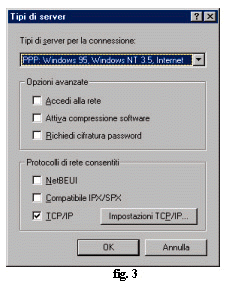 A questo punto, premi il pulsante “Impostazioni TCP/IP”. Seleziona “Indirizzo IP assegnato dal server” (vedi fig. 4). Specifica il nome del server DNS ed inserire i due DNS Primario 212.216.112.222 e Secondario 212.216.172.162 Togli il check-box a “Compressione IP”.
A questo punto, premi il pulsante “Impostazioni TCP/IP”. Seleziona “Indirizzo IP assegnato dal server” (vedi fig. 4). Specifica il nome del server DNS ed inserire i due DNS Primario 212.216.112.222 e Secondario 212.216.172.162 Togli il check-box a “Compressione IP”.
Successivamente fai doppio clic su “Registrazione a ClubNet Tin.it” (vedi fig. 5). Inserisci: Nome utente (o UserId): “guest”, Password: “guest”.
Premere il pulsante “Connetti”. A connessione avvenuta, apri il browser Internet Explorer facendo doppio clic sulla corrispondente icona presente sul desktop, e scrivi il seguente indirizzo: http://registraclubnet.tin.it/kit.html
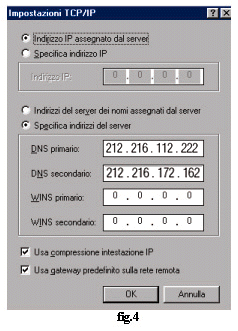 4. Registrazione e Configurazione automatica parametri di navigazione e di posta
4. Registrazione e Configurazione automatica parametri di navigazione e di posta
Una volta che ti sei connesso al server di registrazione, inserisci le chiavi di accesso provvisorie che trovi in fondo alla pagina.
Successivamente segui la procedura guidata, in cui devi selezionare la tipologia di contratto, inserire i tuoi dati anagrafici e scegliere la password di navigazione e di posta. Ricordati di stampare, quando ti verrà presentato, il contratto di adesione al servizio e poi la pagina con i tuoi parametri personalizzati Tin.it. Al termine della procedura ti verrà chiesto di procedere con la “Configurazione automatica”, procedi cliccando il pulsante
“Invia” in fondo alla pagina. A questo punto ti verrà chiesto se vuoi salvare il file di configurazione automatica o aprirlo direttamente, scegli “Apri il file dalla posizione corrente” (o “Open from…” se hai il Sistema Operativo in inglese) e poi clicca su OK.
Ti verrà così configurato automaticamente il tuo PC. A questo punto disconnetti la chiamata al server di registrazione e per cominciare a navigare clicca sull’icona di Internet Explorer presente sul tuo desktop.
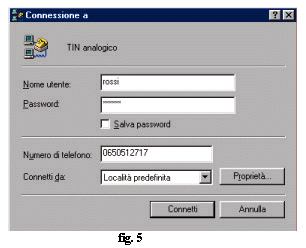 5.Per personalizzare il tuo browser con l’Home Page di ClubNet:
5.Per personalizzare il tuo browser con l’Home Page di ClubNet:
Per Internet Explorer 4.x/5: Dal menu principale seleziona “Visualizza”, successivamente seleziona “Opzioni”.
A questo punto nella parte “Pagina iniziale” se utilizzi Internet Explorer 5.0, o seleziona la voce “Esplorazione” per Internet Explorer 4.x, inserisci nel campo “indirizzo”: http://clubnet.tin.it
Per Netscape Communicator 4.x: Dal menu principale seleziona “Modifica”, successivamente seleziona “Preferenze”. A questo punto attiva l’opzione “Home Page” nel box in alto a destra ed inserisci nel campo “Indirizzo”: http://clubnet.tin.it
CHIAVI DI ACCESSO PROVVISORIE:
tyyiu000
22634994
In caso di difficoltà non esitare a telefonare al Numero Verde 800-505595 tutti i giorni 24 ore su 24 per avere assistenza guidata.
